PS怎么制作数码迷彩效果?
相机拍摄的迷彩面料素材,由于像素不够,看起来很模糊,于是决定自己制作数码迷彩,该怎么使用ps制作数码迷彩效果呢?下面我们就来看看详细的教程。

1、打开ps,按快捷键ctrl+n打开新建对话框,默认设置或按如图设置
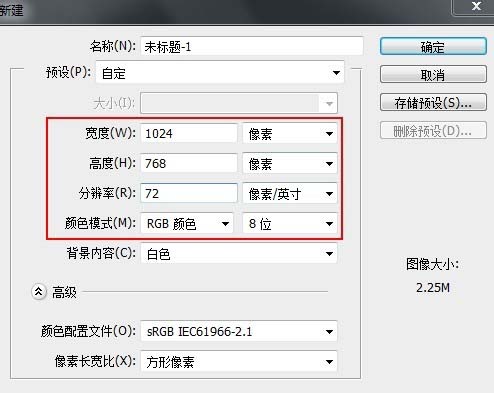
2、按快捷键ctrl+j将白色背景层复制一层。
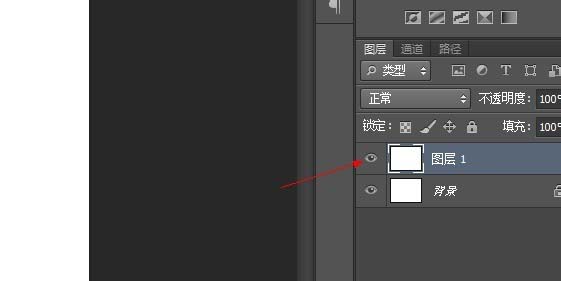
3、设置前景色为黑色,背景色为白色,然后选择新复制的图层1,并为其添加滤镜-渲染-云彩或分层云彩。
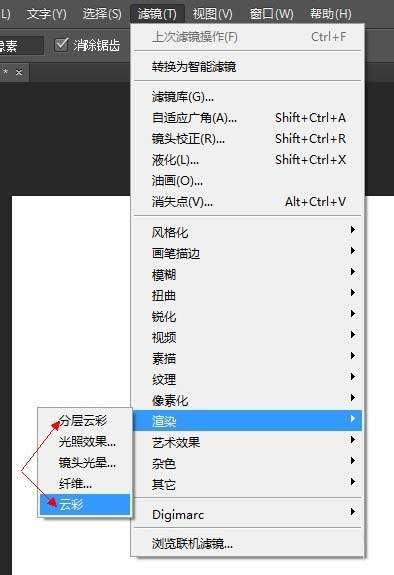
4、为图层1添加滤镜-像素化-马赛克效果,并设置参数如图
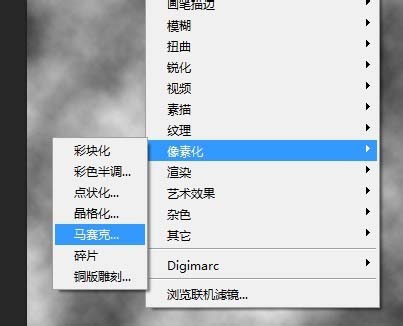
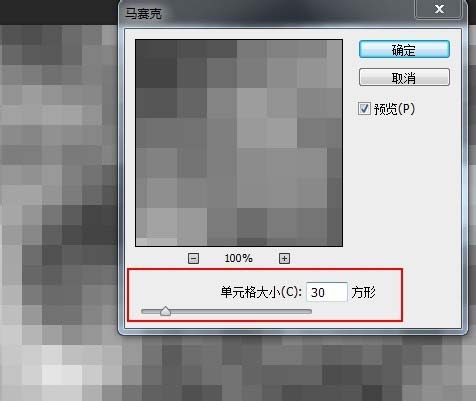
5、按ctrl+L调整色阶,使方块显示的适当合理。
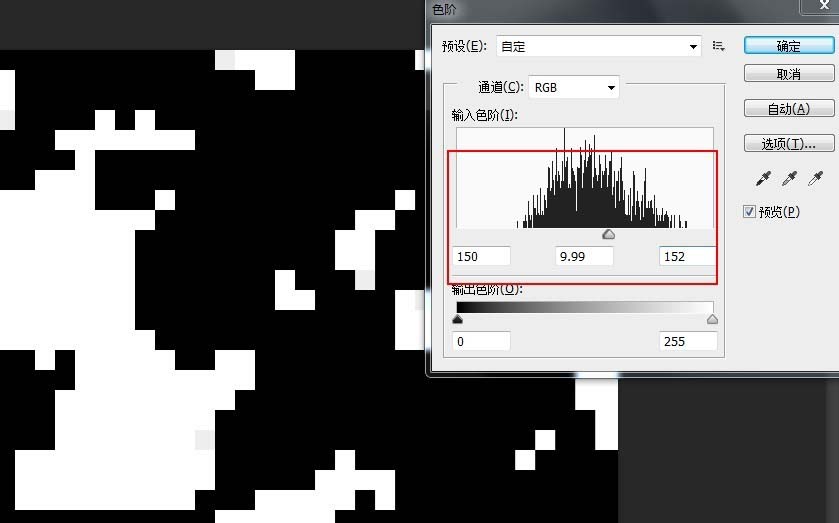
6、使用通道把黑色部分去掉,只留下白色部分。
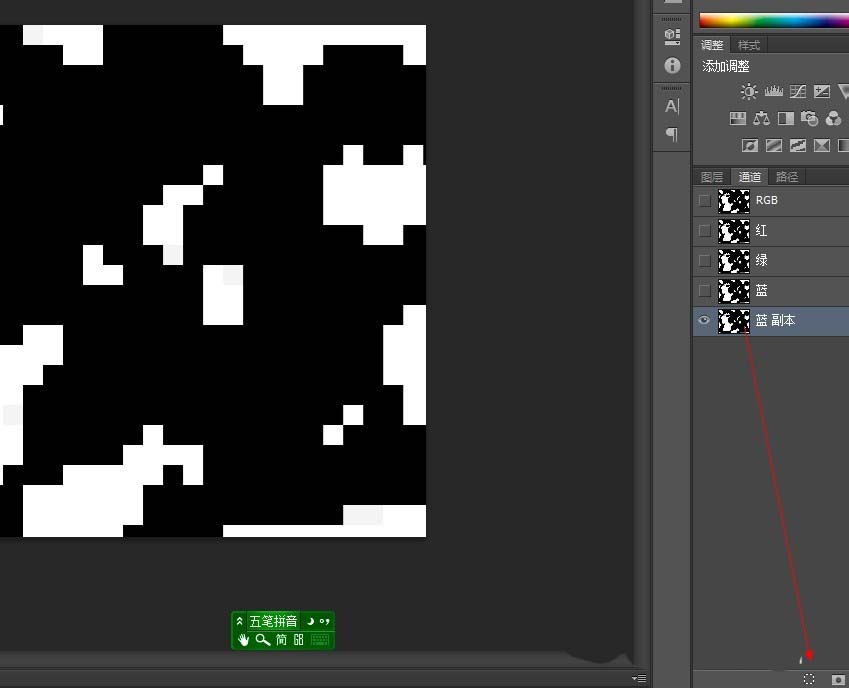
7、选择图层1,在混合模式里调整其颜色为军绿色(也可以根据自己的需要调整颜色)。
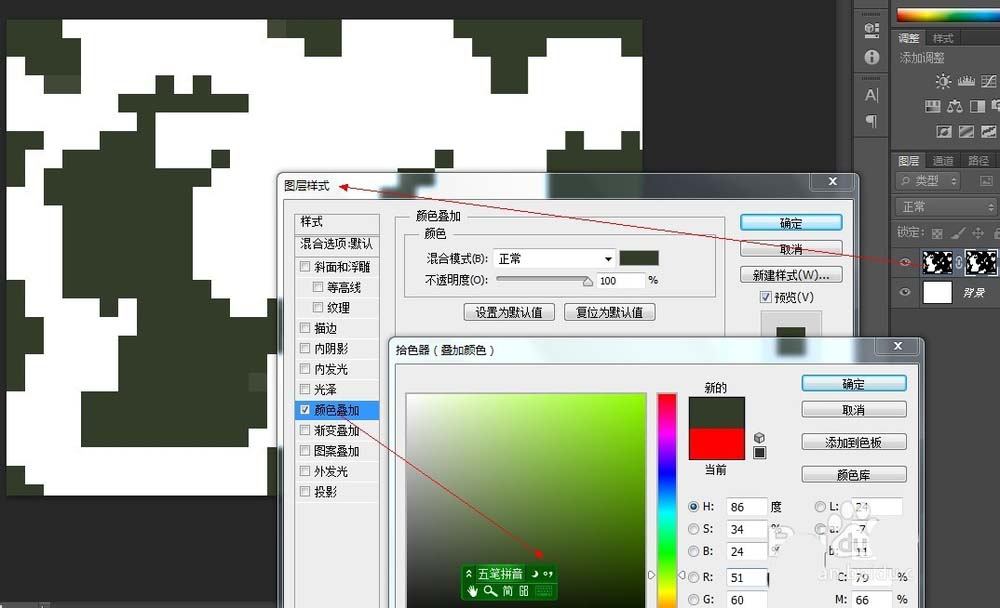
8、使用同样的方法,再制作出其它两种迷彩色。
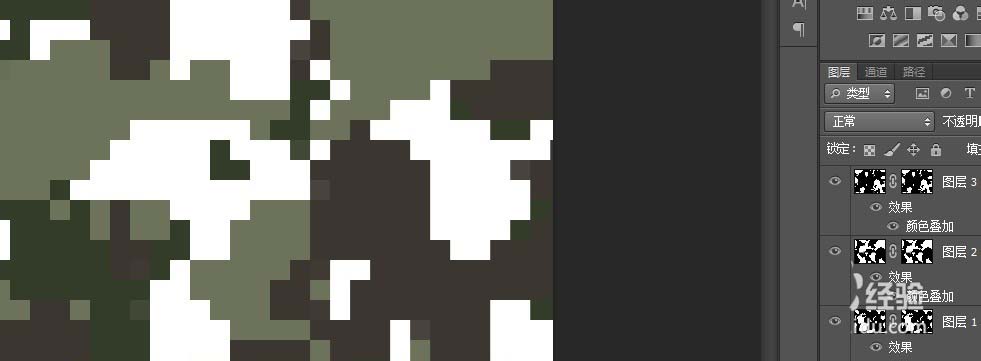
9、为背景图层0叠加一个背景色,做为迷彩的背景色。
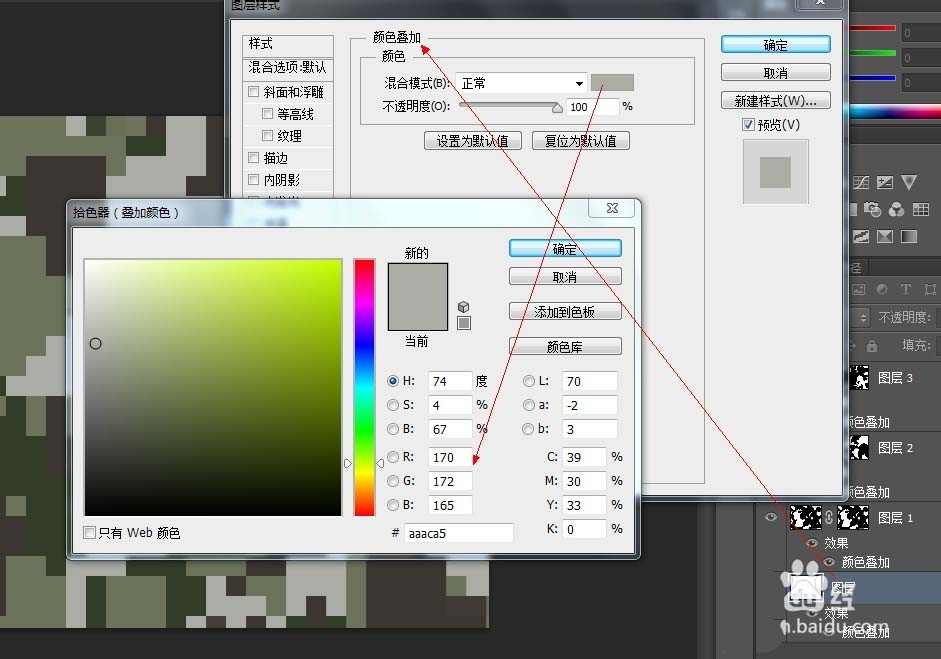
10、还可以为数码再加一个纹理层,使用布纹填充,然后改变透明度,实现布料效果。
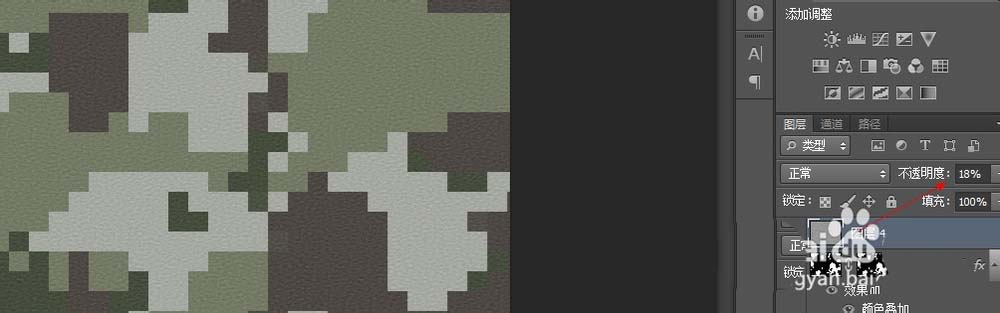
11、当然,还可以为迷彩加一些阴影或模糊,使之更真实一些。
以上就是ps制作数码迷彩效果的教程,希望大家喜欢,请继续关注PSD素材网(www.PSD.cn)。
-

PS怎么制作沥青材质效果? PS沥青效果的制作方法
2022-10-03 176
-

PS怎么快速制作一颗三维立体子弹模型?
2022-10-03 8
-
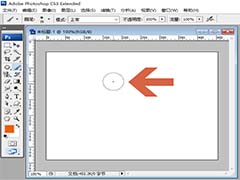
PS鼠标指针大小和形状怎么设置和画笔相同?
2022-10-03 15
-

PS怎么手绘一盒拆封的创可贴?
2022-10-03 10
-
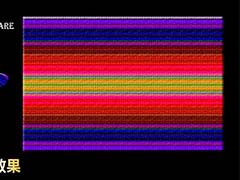
PS怎么制作地毯材质? PS毯子效果的制作方法
2022-10-03 12
-
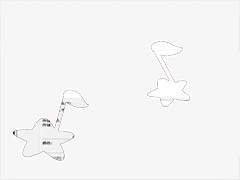
PS图案怎么快速制作成镂空效果?
2022-10-03 165
-

PS如何绘画烟雾 Photoshop绘画烟雾的图文教程
2022-10-03 6
-

PS2019cc图层怎么合并? PS合并图层的教程
2022-10-03 16
-

PS怎么使用钢笔工具绘制大大的花朵图形?
2022-10-03 6
-

PS怎么设置B3纸尺寸? PSB3纸的设置方法
2022-10-03 8
-

PS怎么设计小清新海报背景?
2022-10-03 12
-

PS怎么快速设计一款生日卡片模板?
2022-10-03 257
-

PS怎么设计霓虹效果的海报? PS活动广告的设计方法
2022-10-03 12
-

PS怎么手绘逼真立体的橙子? PS画橙子的教程
2022-10-03 19
-

如何使用PS CS6 木刻滤镜?
2022-10-03 14
-

如何使用PS制作漂亮的彩色美瞳眼镜效果
2022-10-03 13
-
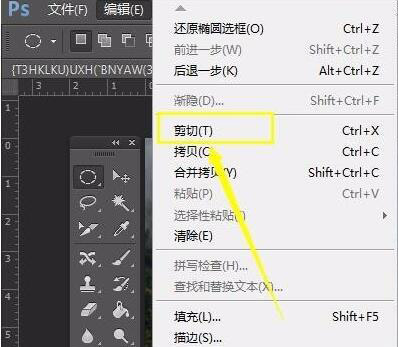
PS怎么裁剪出圆形图形?PS裁剪出圆形的操作过程
2022-10-03 8
-

PS怎么设计三维立体效果的手镯或指环?
2022-10-03 12
-

PS怎么设计快乐童年宣传海报?
2022-10-03 10
-
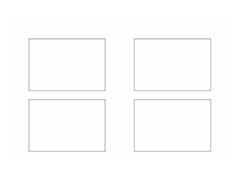
PS怎么快速阵列多个矩形? PS画四个相等矩形的教程
2022-10-03 388
-

PS教你绘制超有质感的易拉罐维他柠檬茶拟物图标
2022-10-03 15